文章详情页
手机QQ邮箱新增账户的图文教程
浏览:52日期:2023-08-05 08:15:41
手机QQ邮箱怎么新增账户?QQ邮箱是大家在使用QQ的时候用来接收一些邮件的软件,一般情况下都只是登录自己的账号,这样方便自己及时查收邮件。有用户问那如果我们硬是想要添加新的账户,这有没有可能实现呢?小编来告诉大家这是可以实现的。如果你想要尝试添加新的账户,那现在就请随小编一起来看看下面的手机QQ邮箱新增账户的方法吧。
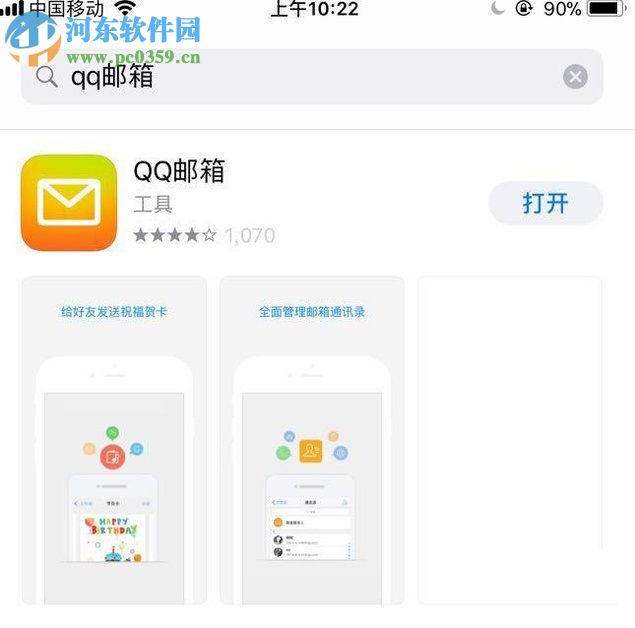 方法步骤:
方法步骤:1、首先需要我们找到手机上的“QQ”邮箱图标,然后再点击打开它;
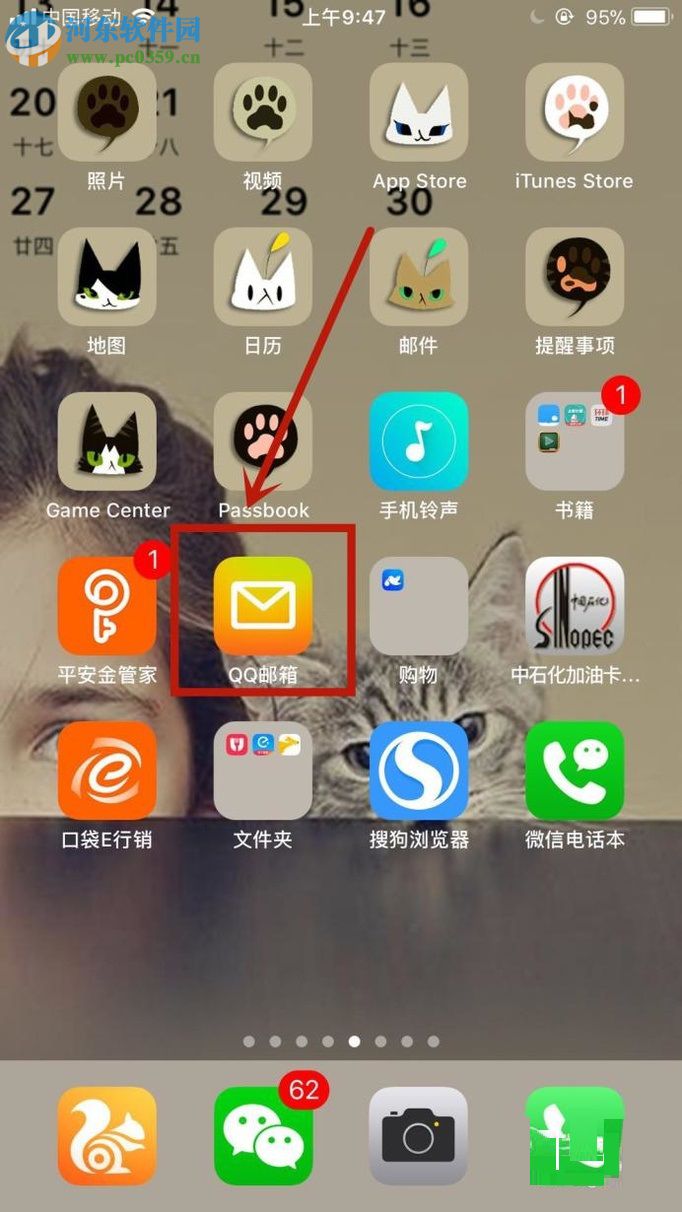
2、进入操作页面以后再继续点击页面右上角的“加号”按钮;
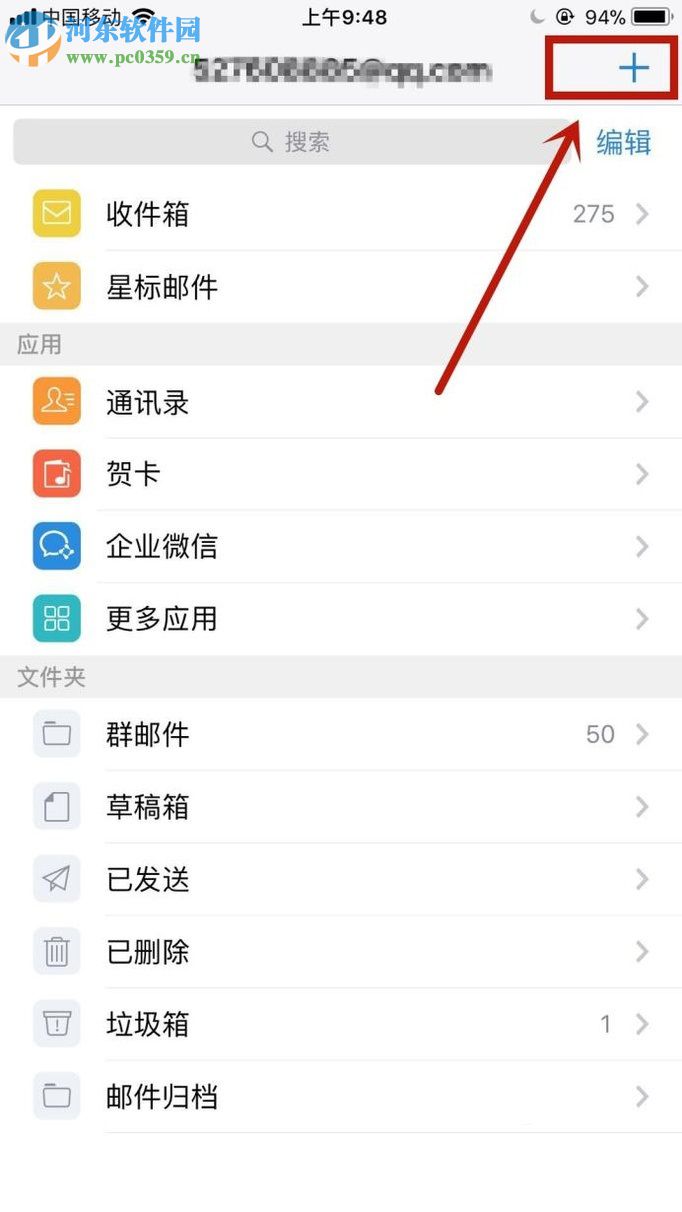
3、在弹出的菜单中选择点击进入“设置”;
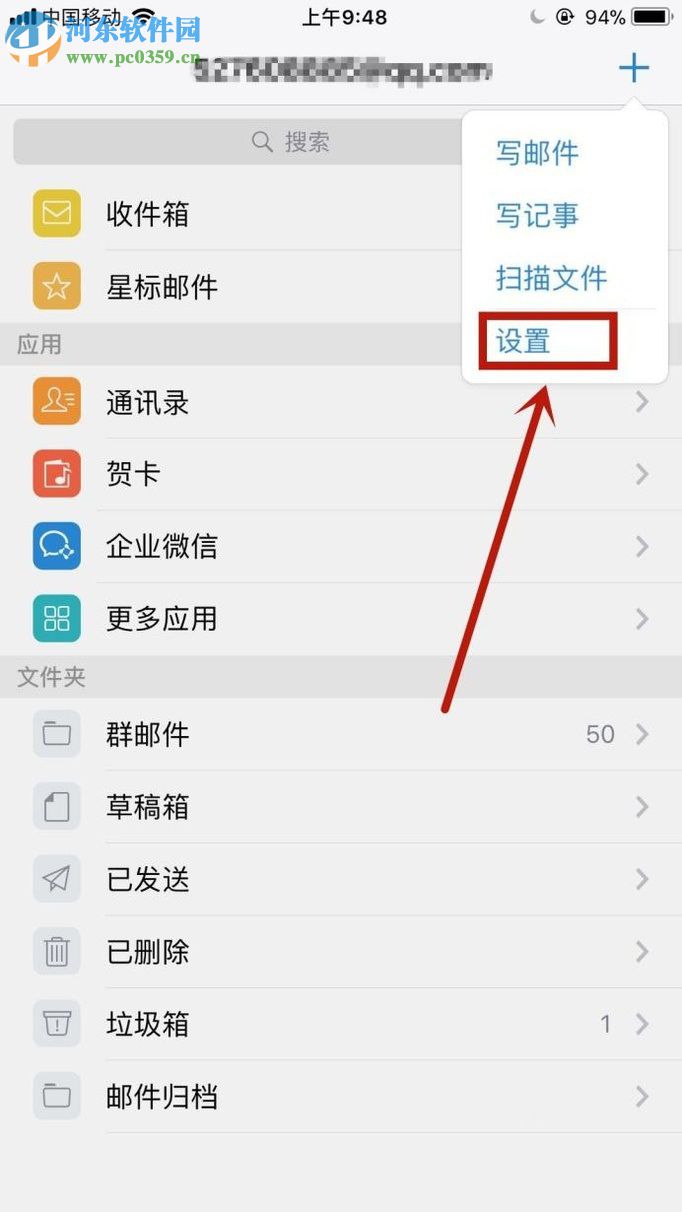
4、来到设置里面再接着点击“添加账户”;
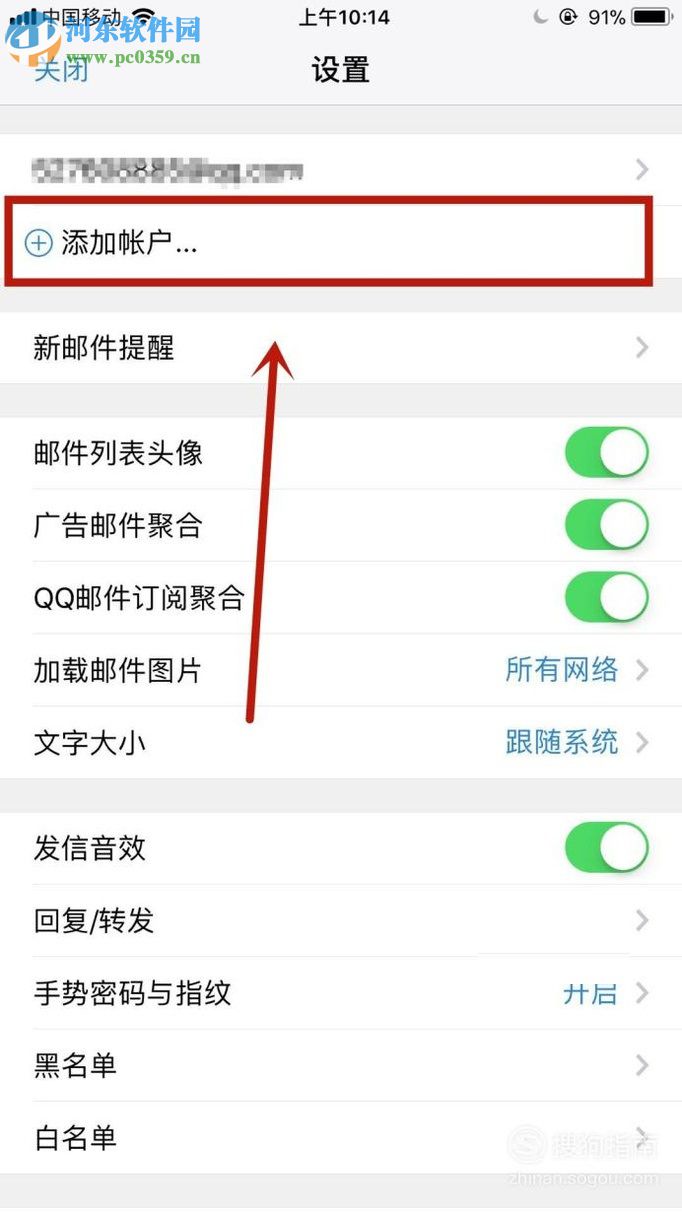
5、然后就会出现一些需要添加的类型,小编在这里选择“QQ”邮箱给大家举例;
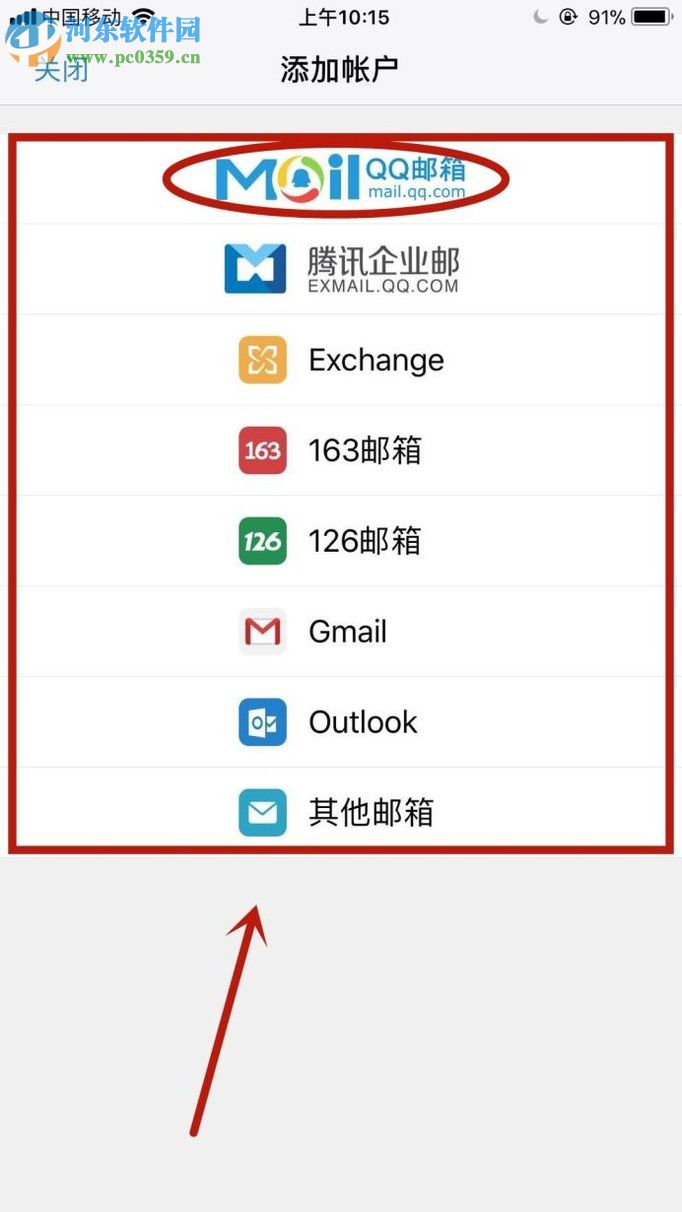
6、选择上面的添加QQ邮箱以后,来到这个页面再继续点击“账号密码登录”按钮,如果你的手机上已经登录QQ你可以选择手机QQ授权登录;
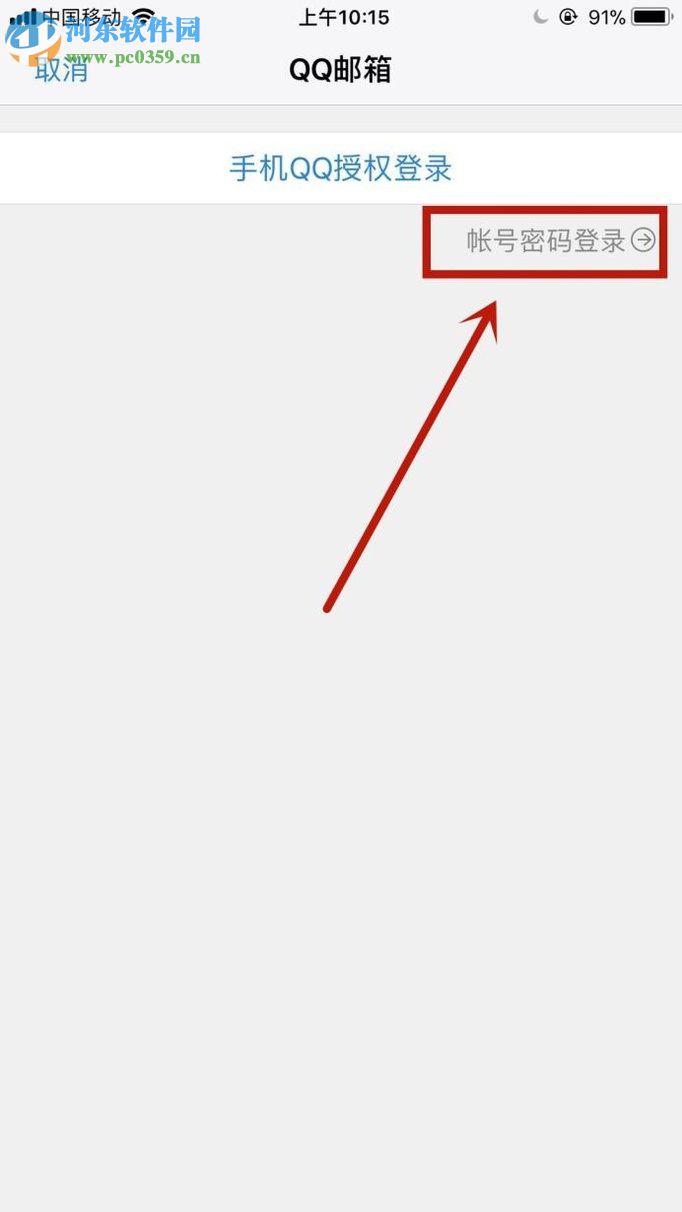
7、然后在这里输入我们的QQ号码;
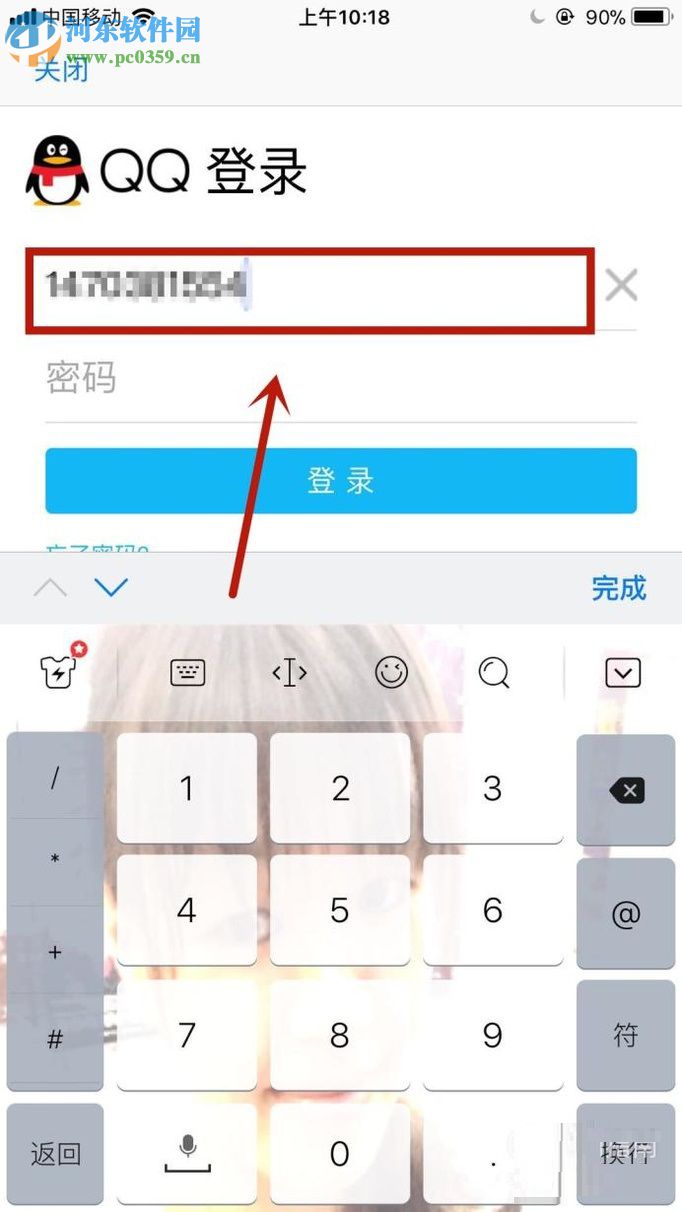
8、随后再输入我们的QQ密码;
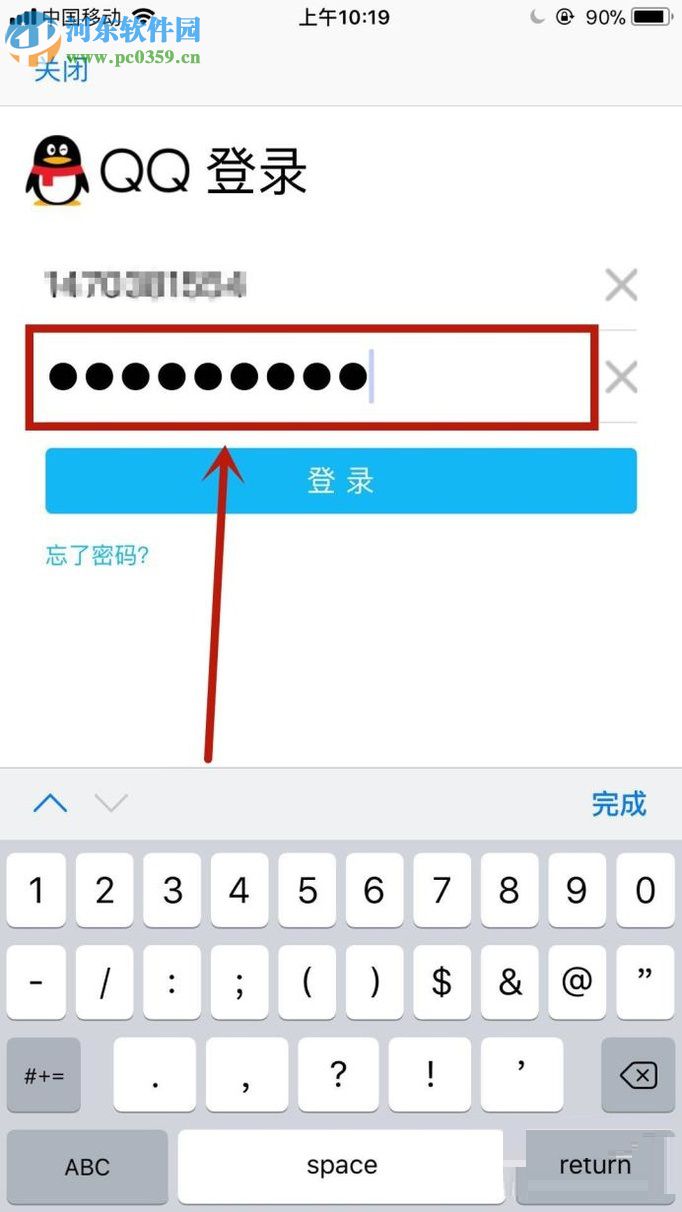
9、号码和密码都输入完成以后就点击“登录”按钮即可;
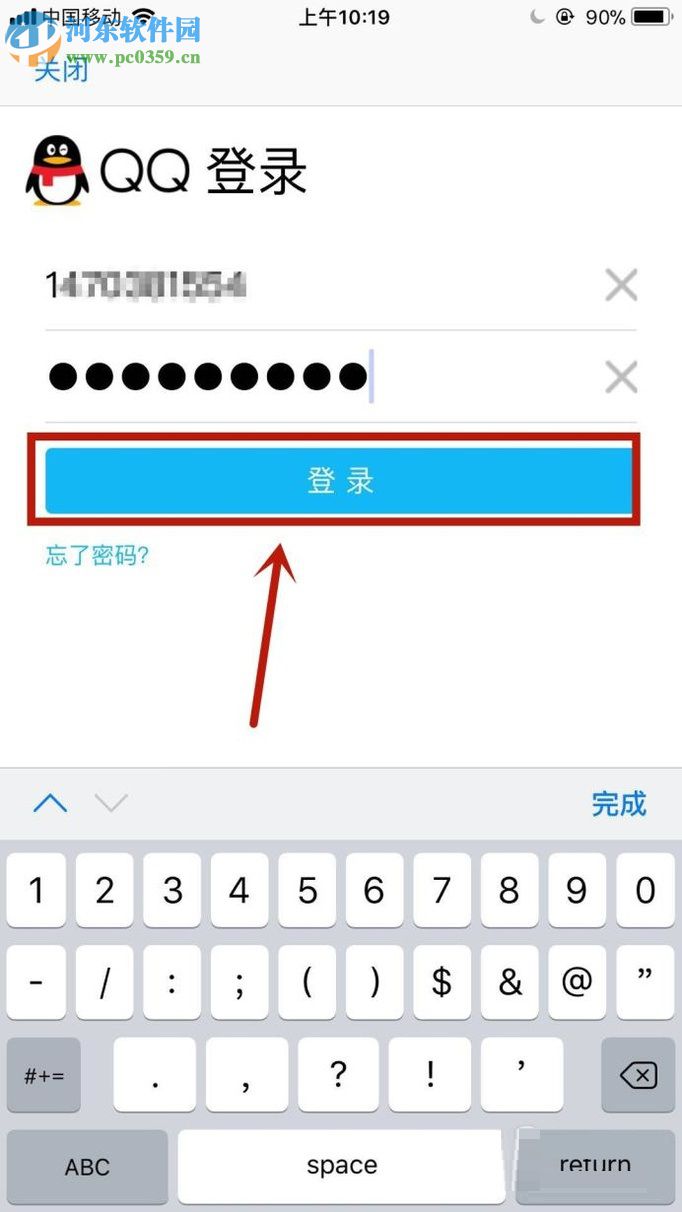
10、登录上去以后再点击页面右上角的“完成”按钮;
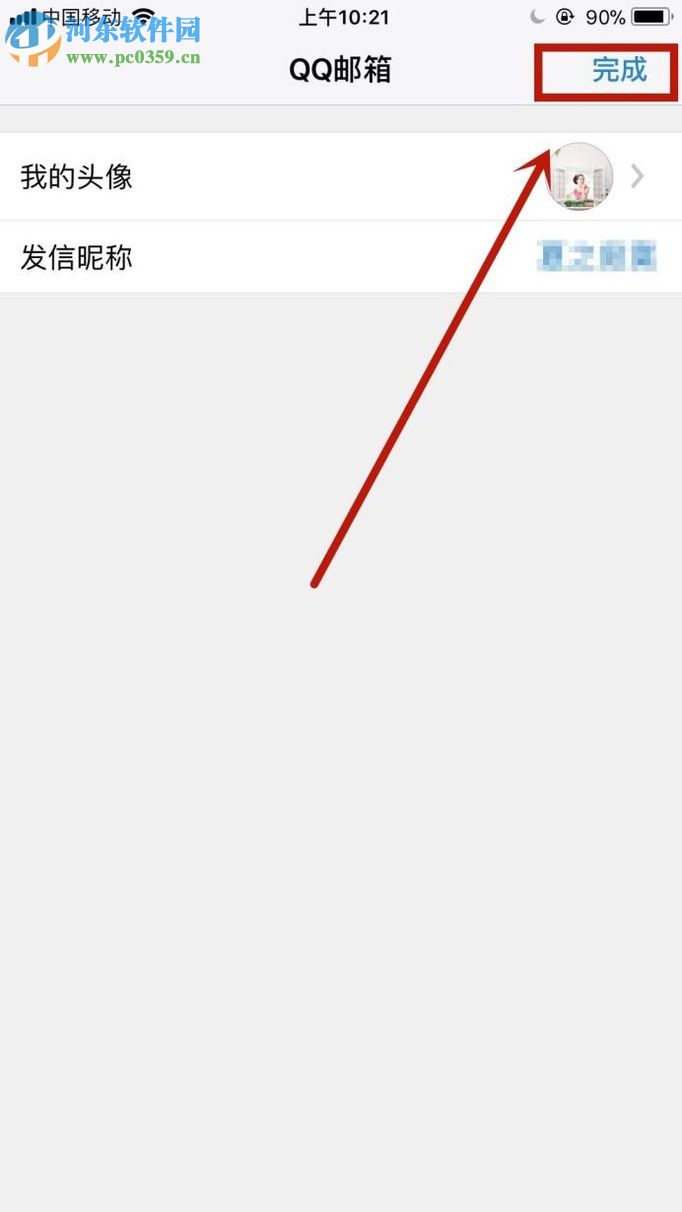
11、到这里我们的QQ邮箱添加新账户就成功了。
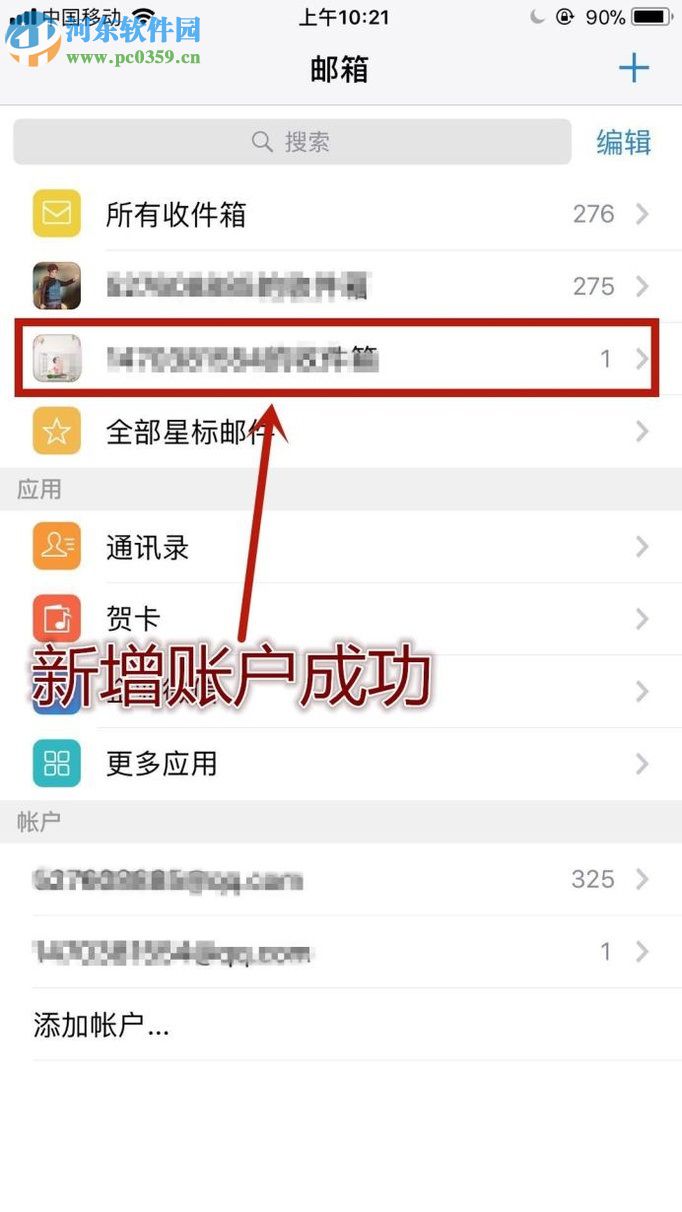
希望小编上面带来的方法对大家会有帮助,有需要的朋友赶快来动手跟着上面的步骤自己操作一下吧。
标签:
qq
上一条:手机百度网盘设置密保问题的方法下一条:手机新浪微博购买电影票的方法
相关文章:
排行榜

 网公网安备
网公网安备